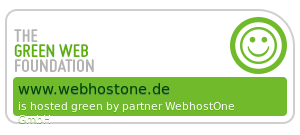 |
 |
 |
 |
 |

Tipps und Handhabung der WebhostOne NEXTCLOUD
Früher war es einfach:
In der Regel gab es einen Desktop-Computer und die Dateien kamen auf die interne Festplatte. Im Vergleich dazu ist die heutige Vielfalt an Geräten groß und die Dateien müssen auf allen Geräten wie Notebooks, Media-Playern, Tablets und Smartphones verfügbar sein, um zum Beispiel den Freunden die neuesten Fotos zu zeigen, Musik zu hören, Videos anzusehen und Textdokumente zu lesen oder zu bearbeiten. Nextcloud ist eine freie Software für das Speichern von Daten auf einen eigenen privaten Server. Durch den Einsatz von Zusatzprogrammen welche lokal auf dem heimischen Rechner laufen, werden freigegebene Verzeichnisse automatisch synchronisiert. Dadurch kann von mehrenen Rechnern oder auch über eine Weboberfläche von überall auf den Datenstand zugegriffen werden.
Im Gegensatz zu Dropbox, GoogleDrive usw. betreiben sie die Software auf Ihrem eigenen Webspace. Dadurch behält man die volle Kontrolle über seine Daten.
Themen:
- Teilen Sie Dateien mit Freunden
- Erstellung eines Benutzers
- Sichern Sie Ihre Handybilder in der eigenen Cloud
- Dauerhafte Einrichtung
- Teilen Sie Kontakte und halten Sie diese Synchron
Teilen Sie Dateien mit Freunden:
Angenommen Sie waren im Urlaub und wollen nun Ihre Fotos/Videos von der Digitalkamera mit Freunden und/oder Familie teilen. Jedoch sind diese nicht gleich um die Ecke, sondern auf der ganzen Welt verteilt. Dann bietet sich eine Cloud als Lösung der Dinge an.
Sie laden Ihre Daten in unserm Beispiel, Ihre Urlaubsfotos, in die bei uns gehostete Nextcloud hoch.
Am Desktop kann dies über das einfach Webinterface oder über den Nextcloud Client erfolgen.
https://nextcloud.com/de/
Mit dem Nextcloud Client können lokale Ordner direkt mit der Cloud synchronisiert werden. Dies kann Ihnen auch von OneDrive bekannt sein. Wenn Sie nicht wollen, dass Ihre Daten bei Microsoft landen ist Nextcloud eine gute Alternative.
Bei der Einrichtung des Programms auf Ihrem Rechner wählen Sie als erstes „Bei Nextcloud anmelden“, hier ist mit Nextcloud Ihre Nextcloud gemeint. Tragen Sie anschließend Ihre Nextcloud Adresse in das Feld ein und klicken Sie auf weiter. Es öffnet sich nun Ihr Browser, hier können Sie sich nun in Ihrer Nextcloud anmelden.
Führen Sie die Anmeldung im Browser aus und gewähren sie dem Gerät Zugriff auf Ihre Nextcloud.
Anschließend können Sie die Ordner Synchronisation einfach überspringen.
Sie haben nun auf Ihrem Rechner einen Ordner welcher Nextcloud heißt. Dieser synchronisiert sich immer mit Ihrer Cloud. Diese Einrichtung ist beispielsweise auch auf dem Handy möglich.
So können Sie dann einfach Daten für beide Geräte erreichbar machen. Ein zusätzlicher Vorteil ist dann, dass die Daten je nach Einstellung auch Lokal vorhanden sind und bei der nächsten Verbindung mit dem Internet synchronisiert werden.
Um nun Daten mit anderen teilen zu können, müssen Sie diese für andere erreichbar machen. Dazu gibt es mehrere Möglichkeiten:
- Freigabe über einen Link
- Erstellung eines Benutzers
Über Links können Sie einzelne Inhalte wie Fotos, Dokumente oder Ordner freigeben und die Berechtigungen des Links definieren:
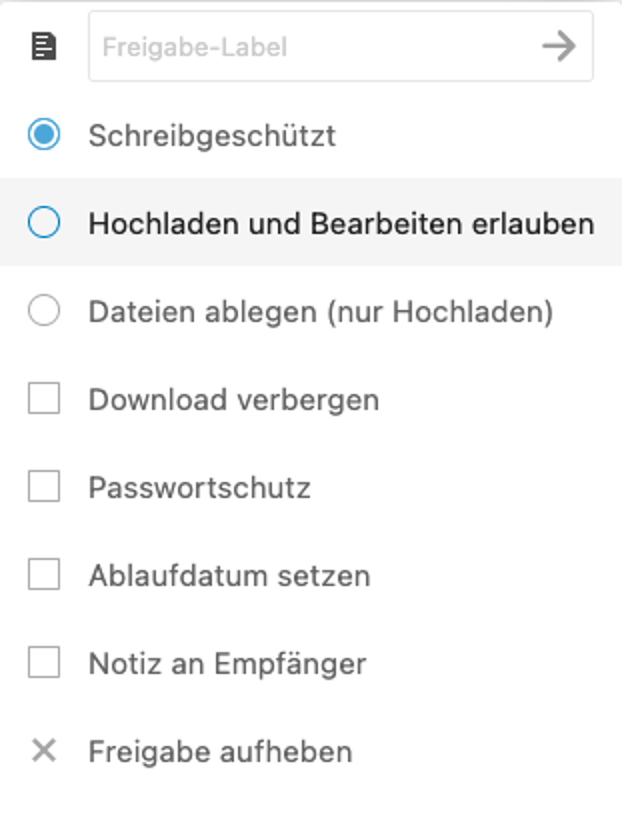
Der Vorteil des Links ist, dass Benutzerberichtigungen zum link eingegrenzt werden können. Außerdem kann der Zugriff entzogen werden, wenn man den Link wieder deaktiviert.
- Erstellung eines Benutzers -
Bei der zweiten Möglichkeit Daten zu teilen (sinnvoll bei längerfristiger oder dauerhafter Nutzung) ist es möglich einen eignenen Benutzer für den Empfänger anzulegen. Hier gibt es dann viele Möglichkeiten wie die Benutzer untereinander Daten teilen können. Dies kann zum Beispiel dann über einzelne Gruppen oder Benutzerrechte geregelt werden.
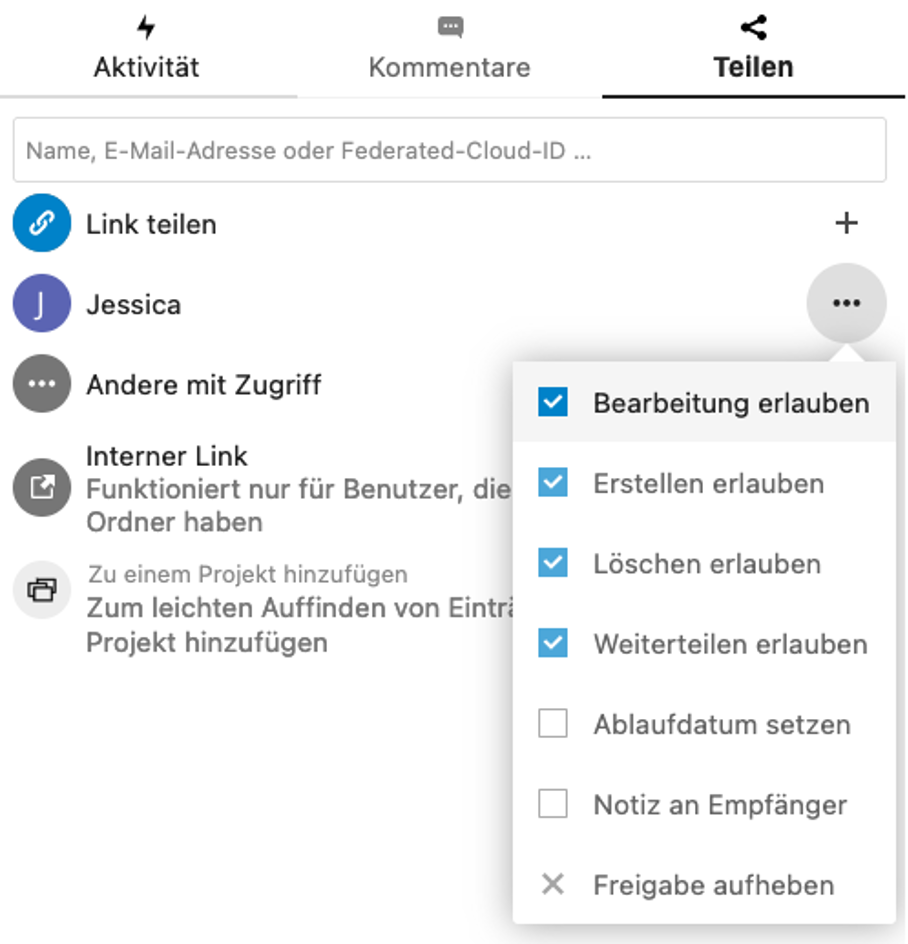
Sichern Sie Ihre Handybilder in der eigenen Cloud:
- Einzelne Fotos -
Laden Sie dazu einfach die App Nextcloud aus Ihren App Store runter und richten diese ein.
Danach sollte Ihnen in der "Teilen Funktion" Ihres Smartphons die Möglichkeit angezeigt werden Fotos in die Nextcloud zu speichern:
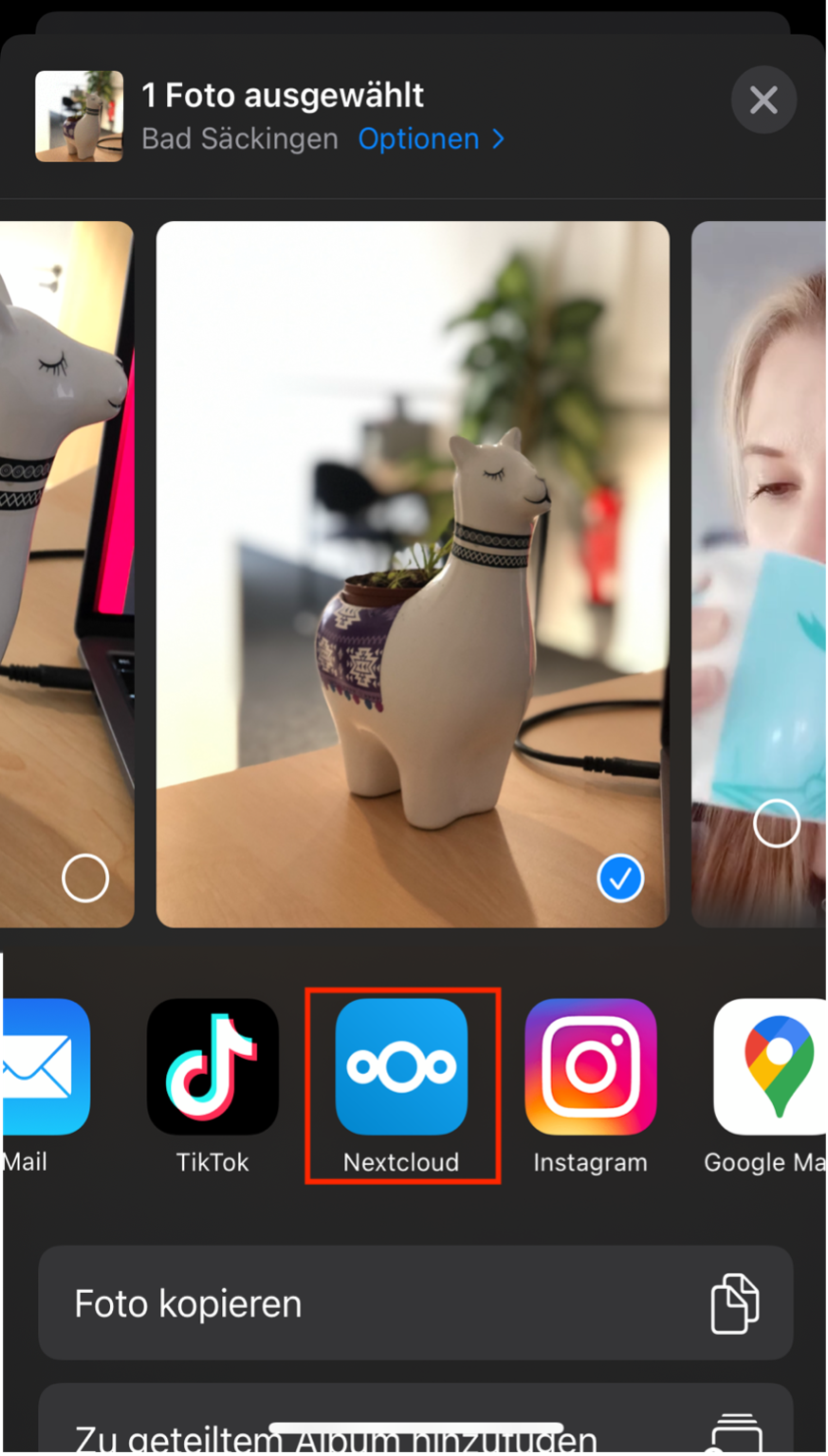
Möchte man dies dauerhaft nutzen, dass seine Fotos in der Cloud gespeichert sind, bietet es sich an, die Nextcloud App auf dem Handy so einzustellen, dass diese neuen Aufnahmen direkt in die Cloud hochgeladen werden.
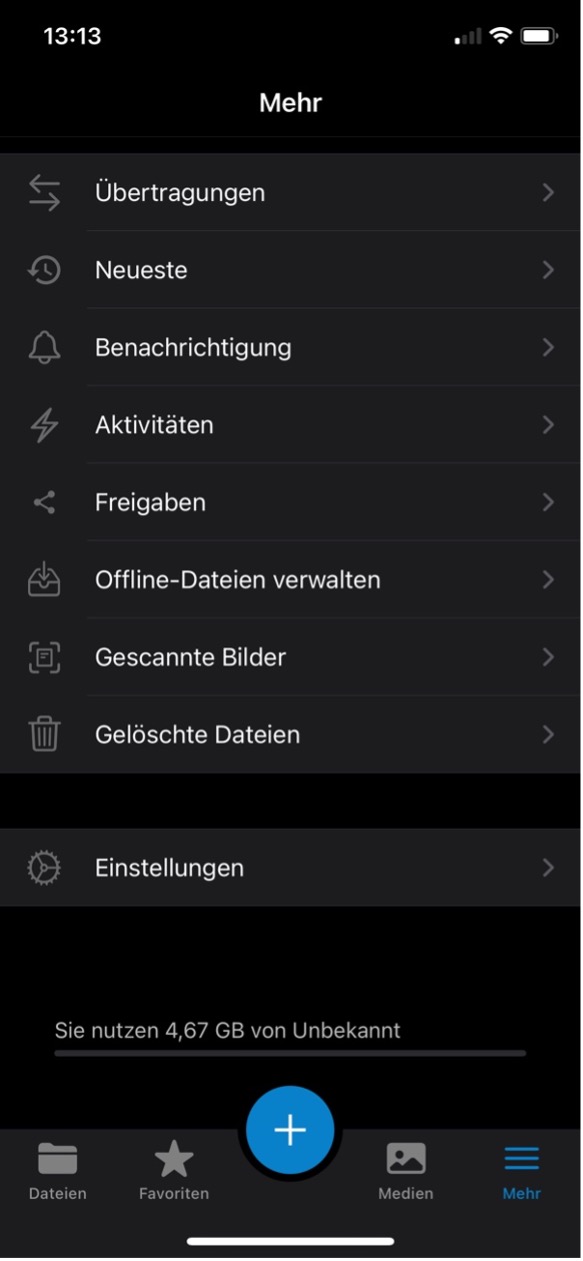
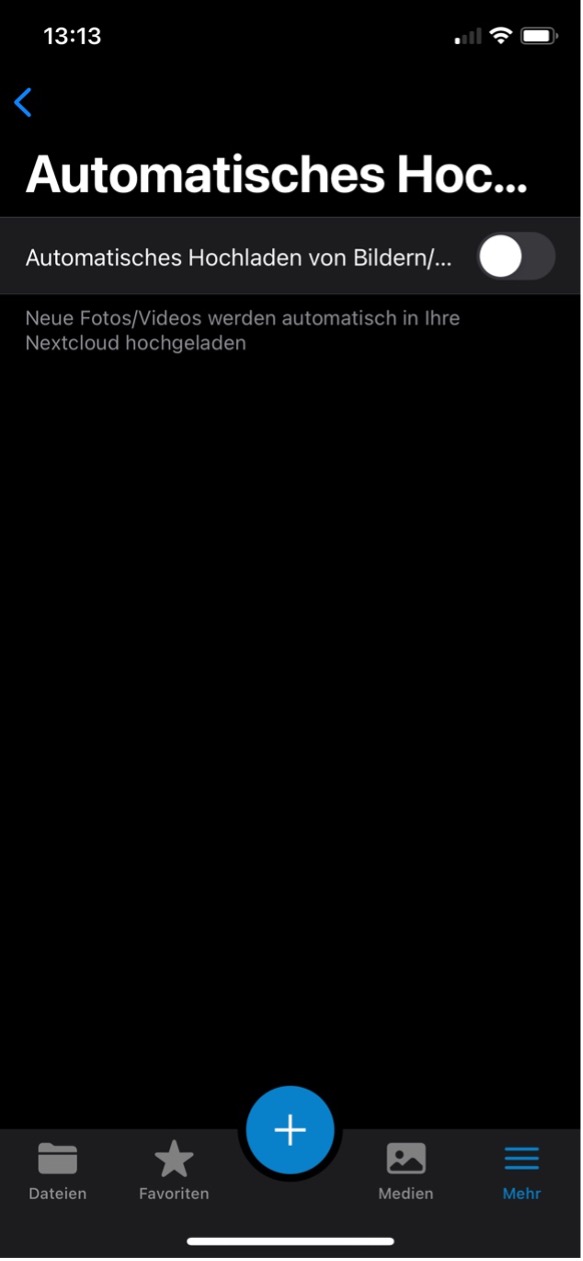

Digitalisieren Sie Dokumente, Rechnungen oder Belege:
Über die Nextcloud App auf dem Handy haben Sie auch die Möglichkeit Dokumente einfach mittels der Handy Kamera einzuscannen. Dazu einfach unten auf das Plus klicken und dann „Dokument Scannen“ wählen.
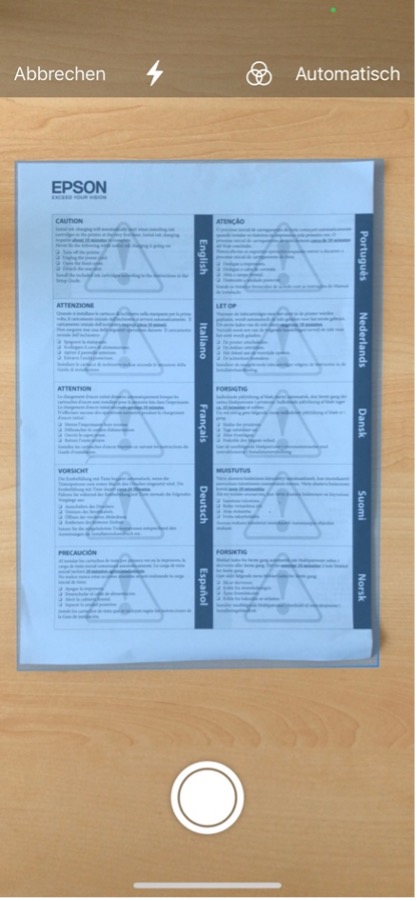
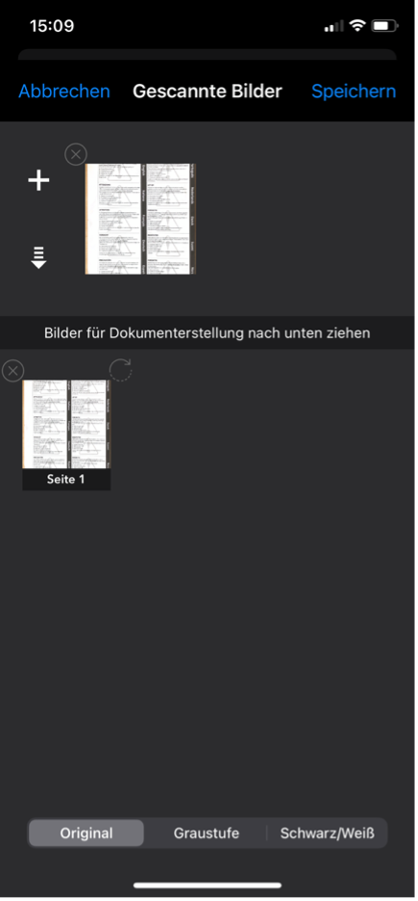
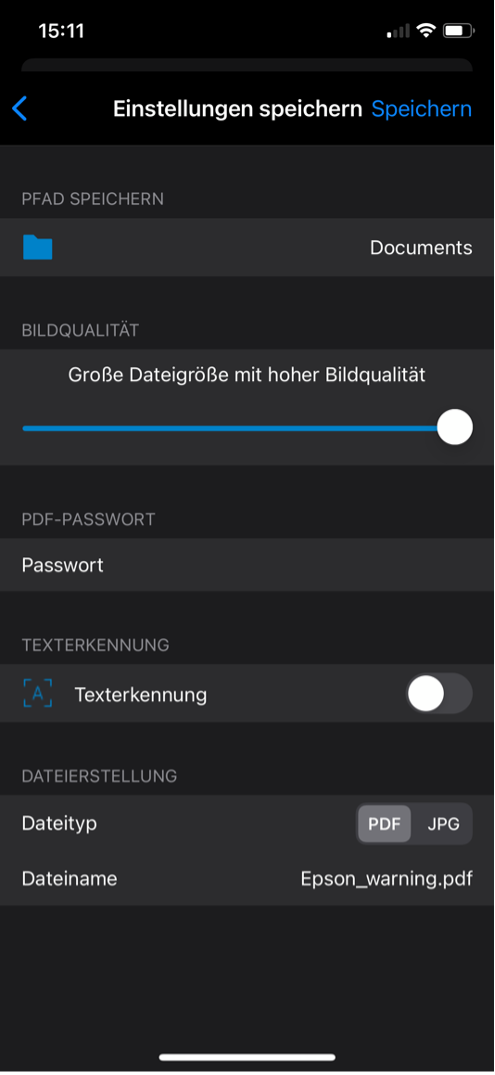
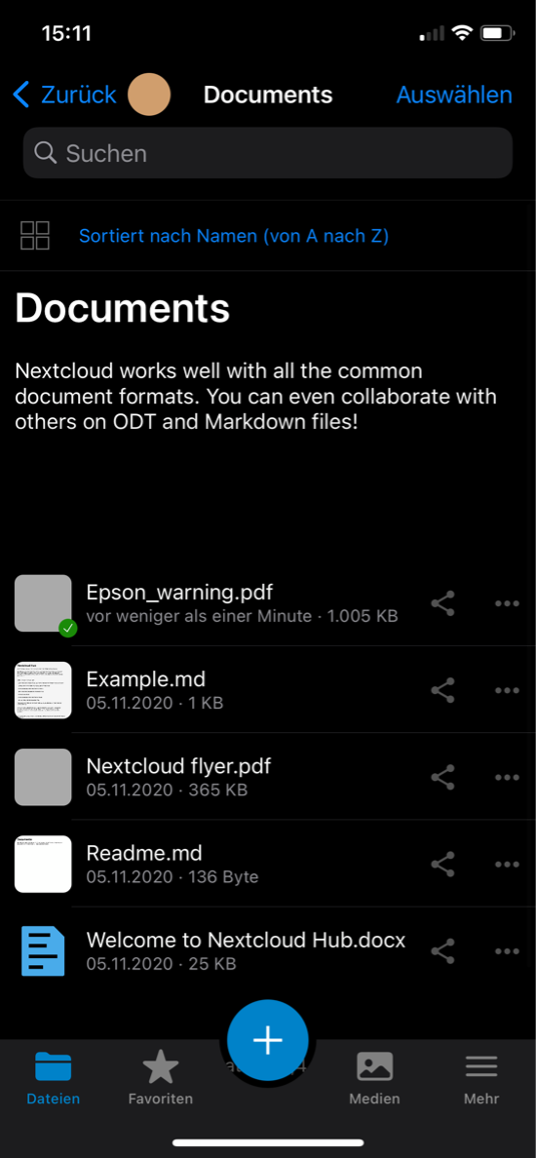
Und schon ist das Dokument digital in Ihrer Cloud verfügbar.
Teilen Sie Kontakte und halten Sie diese aktuell:
Über die NextCloud App Kontakte können Sie in der Weboberfläche Kontakte erstellen und verwalten. Diese Kontakte kann man dann noch über seine Geräte einbinden.
Wie Sie die Kontakte der Nextcloud mit Ihrem Gerät synchronisieren, entnehmen Sie der passenden Doku:
https://docs.nextcloud.com
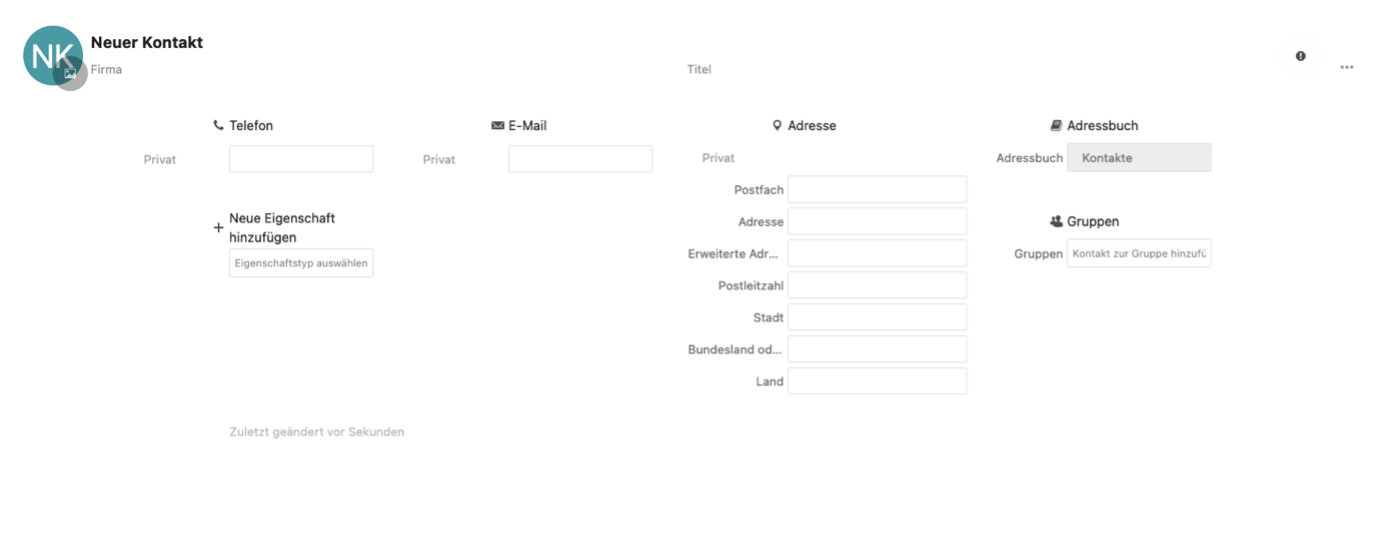
In Ihrer Kontakte App sollte Sie nun die Kontakte der Nextcloud und Ihren Lokalen Kontakte sehen. Um einen neuen Kontakt zu erstellen, welcher in der Nextcloud gespeichert ist, müssen Sie erst die angezeigten Gruppen auf nur Nextcloud ändern. Andernfalls wird der neu erstellte Kontakt lokal erstellt und nicht in der Nextcloud. Einen Kontakt, welcher bereits in Nextcloud existiert, kann problemlos bearbeitet werden. Die Änderungen werden dann je nach Einstellung, nach einer gewissen Zeit, über Nextcloud auf Ihre Geräte synchronisiert.
Ob Familienkalender oder im Betrieb - Termine immer im Blick:
Über die NextCloud App Kalender können Sie in der Weboberfläche Termine erstellen und verwalten. Diese Termine kann man auch auf seine Geräte synchronisieren, um Sie immer bei sich dabei zu haben.
Wie Sie den Kalender von Nextcloud mit Ihrem Gerät synchronisieren, entnehmen Sie der passenden Doku:
https://docs.nextcloud.com/server
Für die Terminplanung stehen ( Sofern man die App "Talk" instaliert hat ) auch Besprechugsräume für den Termin zur Verfügung.
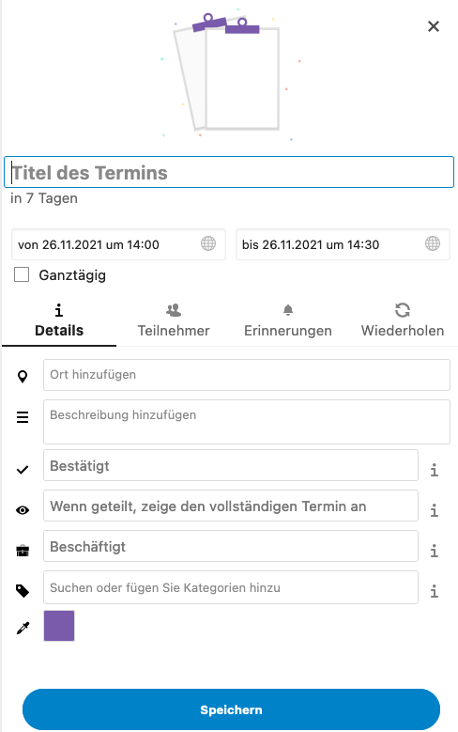
Angaben wie Standort, Adresse, Zeit von bis oder Erinnerung und Wiederholung stehen natürlich ebenfalls zur Verfügung.
Euer WebhostOne Team

